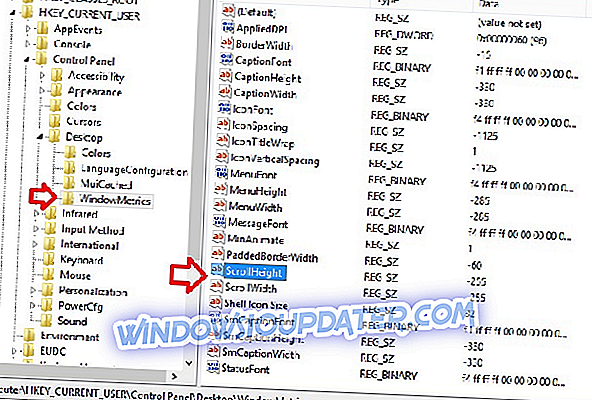जिप फाइलें दुनिया में शायद सबसे लोकप्रिय आर्काइव फाइल फॉर्मेट हैं। कंप्यूटर का उपयोग करते समय हम सभी को उनके साथ व्यवहार करना पड़ता है। इसलिए जब हम किसी त्रुटि को पूरा करने के लिए उसे निकालने का प्रयास करते हैं तो यह वास्तव में कष्टप्रद हो सकता है। ' विंडोज निष्कर्षण पूरा नहीं कर सकता' और ' संकुचित (ज़िप्ड) फ़ोल्डर अमान्य है ' विंडोज पर जिप फाइल से निपटने के दौरान आपके द्वारा सामना की जाने वाली सबसे आम त्रुटियों में से दो हैं। इस लेख में, हम देखेंगे कि हम उनसे कैसे निपट सकते हैं।
Windows निष्कर्षण पूरा नहीं कर सकता
ज़िप किए गए फ़ोल्डर को निकालने का प्रयास करते समय आपको इस त्रुटि का सामना करना पड़ेगा। वास्तव में, फ़ोल्डर्स को निकालने की कोशिश करते समय त्रुटि का एक-दो रूपांतर हो सकता है। आपको नीचे सबसे सामान्य विविधताएँ मिलेंगी।
गंतव्य फ़ाइल नहीं बनाई जा सकी [FIX]
इस त्रुटि का नाम सुंदर आत्म-व्याख्यात्मक है। यह त्रुटि आमतौर पर होती है क्योंकि आपके पास गंतव्य फ़ाइल बनाने की अनुमति नहीं है। यह आमतौर पर मतलब है कि ज़िप फ़ोल्डर एक संरक्षित स्थान पर मौजूद है, उदाहरण के लिए, सी ड्राइव या प्रोग्राम फ़ाइल फ़ोल्डर का रूट फ़ोल्डर। आप इस मुद्दे को जिप को किसी अन्य स्थान पर कॉपी करके ठीक कर सकते हैं, जहां आपकी पूरी पहुंच है। यह डेस्कटॉप, दस्तावेज़, या जहाँ भी आप अपनी फाइलें रख सकते हैं।
फ़ाइल का नाम गंतव्य के लिए बहुत लंबा होगा [FIX]

यह तब होता है जब ज़िप फ़ोल्डर में एक फ़ाइल होती है जिसमें एक लंबा नाम होता है या इसमें एक दूसरे के अंदर फ़ोल्डरों की एक लंबी स्ट्रिंग होती है। विंडोज एक्सप्लोरर केवल उन रास्तों को स्वीकार करता है जो 260 अक्षरों (फ़ाइल नाम सहित) से कम हैं; यह एक त्रुटि को फेंककर लंबे लोगों को संभालने से इनकार करेगा। इस समस्या को ठीक करने के दो तरीके हैं, जिसके आधार पर आप निपटना चाहते हैं:
260 वर्णों से कम का मार्ग बनाकर इस त्रुटि को ठीक करें
लंबे रास्तों को निपटाकर, आप या तो फाइलों को फिर से नाम दे सकते हैं या फ़ोल्डरों को इस तरह से रिस्ट्रक्चर कर सकते हैं कि कोई रास्ता 260 अक्षरों से अधिक लंबा नहीं है।
कभी-कभी, ज़िप फ़ाइल का स्थान बदलने से भी काम होता है। यदि आपकी ज़िप फ़ाइल 'C: UsersUserDownloadsDownloadManagerFolderZip.zip' में है, तो इसे छोटे रास्ते से किसी स्थान पर ले जाने से आप कुछ वर्णों को बचा लेंगे, और आपकी समस्या का समाधान हो सकता है।
लंबे पथ का समर्थन करने के लिए Windows को कॉन्फ़िगर करके इस त्रुटि को ठीक करें
यह विंडोज 10. में एक नई शुरुआत की गई विशेषता है। अब आप रजिस्ट्री को कॉन्फ़िगर करके विंडोज एक्सप्लोरर में अनुमत अधिकतम पथ लंबाई बढ़ा सकते हैं। एक पकड़ है, यद्यपि। यह विधि पुराने 32 बिट अनुप्रयोगों के साथ कुछ संगतता मुद्दों का परिचय देती है, इसलिए यदि आप उन अनुप्रयोगों का उपयोग करने या उपयोग करने की योजना बना रहे हैं, तो पहली विधि आपके लिए अधिक सुरक्षित हो सकती है।
- रजिस्ट्री खोलें। ऐसा करने का सबसे आसान तरीका विंडोज़ + आर दबाकर और 'regedit' टाइप करना है।

- इस पते पर जाने के लिए बाएं नेविगेशन का उपयोग करें "HKEY_LOCAL_MACHINESYSTEMCurrentControlSetControlFileSystem"।

- 'LongPathsEnabled' पर डबल क्लिक करें।
- सुनिश्चित करें कि मान डेटा एक पर सेट है।

- अपने कंप्यूटर को पुनरारंभ।
बस। अब आप 260 से अधिक वर्णों की फ़ाइल की लंबाई का उपयोग कर सकते हैं, और आपको फ़ाइल नाम का सामना नहीं करना चाहिए और गंतव्य त्रुटि के लिए बहुत लंबा होगा।
संपीड़ित (ज़िप्ड) फ़ोल्डर अमान्य है [FIX]
ज़िपित फ़ोल्डर को निकालने या खोलने का प्रयास करते समय यह त्रुटि हो सकती है। यह त्रुटियों का सबसे अस्पष्ट है और ठीक करने के लिए सबसे कठिन है। नीचे, हम इसे ठीक करने के कुछ तरीकों पर गौर करेंगे:
संग्रह फ़ाइल को पुनः डाउनलोड करके ठीक करें
शायद सबसे आसान काम यह है कि संग्रह को फिर से डाउनलोड करना। आपके डाउनलोड प्रबंधक को आंतरिक त्रुटि का सामना करना पड़ सकता है या आपके इंटरनेट कनेक्शन को डाउनलोडिंग प्रक्रिया के दौरान गड़बड़ कर दिया गया है। इससे आप एक भ्रष्ट फ़ाइल डाउनलोड कर सकते हैं। फ़ाइल को फिर से डाउनलोड करना, यदि आकार छोटा है, तो वास्तव में करना आसान होगा और किसी भी पर्याप्त प्रयास की आवश्यकता नहीं होगी। Redownloading के अलावा कोई भी तरीका आपकी अच्छी तरह से भ्रष्ट फ़ाइल में मदद नहीं कर सकता है।
थर्ड पार्टी आर्काइव हैंडलिंग सॉफ्टवेयर का उपयोग करके ठीक करें
आपको अंतर्निहित विंडोज जिप एक्सट्रैक्टर के बजाय दूसरे प्रोग्राम का उपयोग करने का प्रयास करना चाहिए। हालांकि बिल्ट-इन प्रोग्राम बढ़िया है, इस बात से कोई इंकार नहीं करता है कि यह कुछ थर्ड पार्टी ऐप्स को स्टैक नहीं कर सकता है। हमारे पास शीर्ष 5 ओपन सोर्स फ़ाइल अभिलेखागार की व्याख्या करने वाला एक शानदार लेख है। कभी-कभी दूसरे प्रोग्राम को आज़माने से समस्या हल हो जाती है।
वसूली और मरम्मत कार्यक्रमों का उपयोग करके ठीक करें
ये प्रोग्राम किसी भी संभावित त्रुटियों के लिए संग्रह को स्कैन करते हैं और यदि संभव हो तो इसे स्वचालित रूप से ठीक करते हैं। पकड़ यह है कि इन कार्यक्रमों में से अधिकांश शेयरवेयर हैं और उन्हें खरीदा जाना चाहिए। WinRAR, हालांकि विशेष रूप से एक संग्रह पुनर्प्राप्ति कार्यक्रम नहीं है, संग्रह फ़ाइलों को ठीक और मरम्मत कर सकता है। आपको इसे एक कोशिश के रूप में देना चाहिए क्योंकि यह चालीस दिनों के नि: शुल्क परीक्षण के साथ आता है।
- यह भी पढ़ें: विंडोज 10 के लिए 8 + बेस्ट फाइल कम्प्रेशन टूल
फ़ाइल प्राप्त करने के लिए कोई अन्य स्रोत ढूंढकर ठीक करें
यदि आपने इंटरनेट से संग्रह प्राप्त किया है, तो आपको संग्रह को डाउनलोड करने के लिए एक वैकल्पिक स्रोत खोजने का प्रयास करना चाहिए। कभी-कभी इसके आस-पास कोई रास्ता नहीं होता है, संग्रह को उनके सिस्टम में काफी भ्रष्ट तरीके से अपलोड किया गया था, और कोई भी उपकरण इसकी मदद नहीं कर सकता है। शुक्र है, यह बहुत कम है कि आप केवल एक सर्वर पर एक फ़ाइल पा सकते हैं, और ज्यादातर मामलों में, यदि आप पर्याप्त कठिन दिखते हैं, तो आपको किसी अन्य स्रोत से फ़ाइल प्राप्त करने में सक्षम होना चाहिए।
निष्कर्ष
जब हम विंडोज़ पर एक ज़िप संग्रह को संभालते हैं, तो हम सबसे आम त्रुटियों से अधिक हो जाते हैं, जिसमें विंडोज आम है विंडोज निष्कर्षण (और इसके सभी रूपों) को पूरा नहीं कर सकता है। हमें उम्मीद है कि आपको यह लेख उपयोगी और जानकारीपूर्ण लगा होगा। कृपया टिप्पणी अनुभाग में हमें बताएं कि क्या हमने कोई विशिष्ट त्रुटि याद की है, या यदि इन त्रुटियों में से एक को संभालने के लिए एक बेहतर और आसान तरीका है।